Πώς να απενεργοποιήσετε τις αυτόματες ενημερώσεις του Microsoft Store στα Windows 10
μικροαντικείμενα / / October 16, 2021
Τα Windows 10 από προεπιλογή έχουν ρυθμιστεί για αυτόματη ενημέρωση των εγκατεστημένων εφαρμογών στο σύστημά σας μέσω των Microsoft Updates. Και αυτό είναι πραγματικά καλό, καθώς δεν χρειάζεται να αναζητάτε συνεχώς τις ενημερώσεις με το χέρι. Αλλά λόγω των αυτόματων ενημερώσεων καταστήματος της Microsoft, μπορεί να διαταραχθεί πολύ από την εργασία σας, οπότε δείτε πώς μπορείτε να απενεργοποιήσετε αυτήν τη λειτουργία.
Οι ενημερώσεις καταστήματος των Windows είναι ζωτικής σημασίας για εγκατάσταση, καθώς φέρνουν νέες δυνατότητες στις εφαρμογές σας και στο ίδιο το λειτουργικό σας σύστημα. Η διαδικασία ενημέρωσης πραγματοποιείται γρήγορα στο παρασκήνιο και δεν χρειάζεται να ανησυχείτε καθόλου για τις τεχνικές λεπτομέρειες. Ωστόσο, μερικές φορές μπορεί να σας αρέσει να τηρείτε την τρέχουσα έκδοση και να μην ενημερώσετε ορισμένες εφαρμογές. What τι θα συμβεί εάν ενδέχεται να είστε συνδεδεμένοι σε κάποια μετρημένη σύνδεση και δεν θέλετε ενημέρωση εκείνη τη στιγμή;
Λοιπόν, με ενεργοποιημένες τις αυτόματες ενημερώσεις Store, μπορεί να μην είναι χρήσιμες σε συγκεκριμένες ώρες. Ευτυχώς, η Microsoft σάς επιτρέπει να απενεργοποιήσετε μη αυτόματα τις αυτόματες ενημερώσεις του Microsoft Store στα Windows 10. Στην πραγματικότητα, υπάρχουν μερικοί τρόποι να το κάνουμε. Εδώ, θα μοιραστώ τον ευκολότερο τρόπο μέσω του οποίου μπορείτε να απενεργοποιήσετε αυτές τις αυτόματες ενημερώσεις στον υπολογιστή σας Windows.
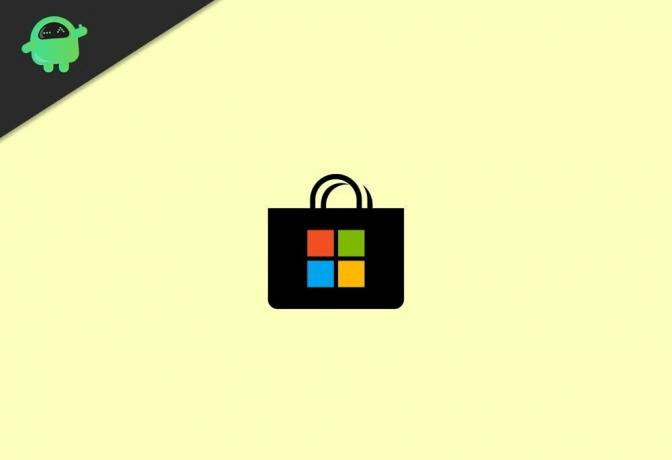
Πώς να απενεργοποιήσετε τις αυτόματες ενημερώσεις του Microsoft Store στα Windows 10;
Μπορείτε να απενεργοποιήσετε τις αυτόματες ενημερώσεις καταστήματος των Windows 10 είτε απενεργοποιώντας με μη αυτόματο τρόπο την επιλογή αυτόματης ενημέρωσης στο Microsoft Store. Οι χρήστες Windows 10 Home μπορούν επίσης να χρησιμοποιήσουν το regedit για να απενεργοποιήσουν τις αυτόματες ενημερώσεις καταστήματος στους υπολογιστές τους. Επιπλέον, οι χρήστες των Windows 10 Pro μπορούν ακόμη και να κάνουν χρήση της πολιτικής ομάδας για να κάνουν αυτές τις αλλαγές. Για αυτό το άρθρο, θα εξετάσουμε τον ευκολότερο τρόπο, δηλαδή μέσω του ίδιου του Microsoft Store.
Απενεργοποίηση των αυτόματων ενημερώσεων του Microsoft Store μέσω του Microsoft Store
Για να απενεργοποιήσετε τη λειτουργία αυτόματης ενημέρωσης στο σύστημά σας Windows 10 μέσω του Microsoft Store, ακολουθήστε τα παρακάτω βήματα:
Κάντε κλικ στο κουμπί Έναρξη στη γραμμή εργασιών και αναζητήστε το Microsoft Store.
Ανοίξτε το Microsoft Store στον υπολογιστή σας.

Τώρα κάντε κλικ στο εικονίδιο με τις τρεις κουκκίδες στην επάνω δεξιά γωνία της οθόνης σας.
Διαφημίσεις
Μεταβείτε στις Ρυθμίσεις.

Στην ενότητα Ενημερώσεις εφαρμογών στο επάνω μέρος, κάντε κλικ στο κουμπί ρυθμιστικού στην ενότητα "Ενημέρωση αυτόματων εφαρμογών" για να το απενεργοποιήσετε.
Διαφημίσεις
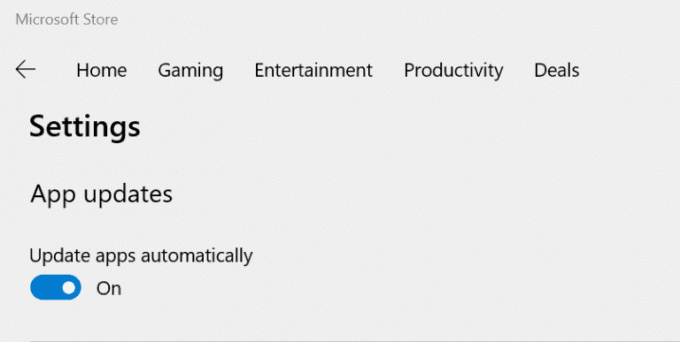
Τώρα, απλά βγείτε από το Microsoft Store. Δεν θα ενημερώνει πλέον τις εφαρμογές σας αυτόματα, εκτός εάν ενεργοποιήσετε ξανά αυτήν τη λειτουργία. Είναι πλέον ο ευκολότερος και απλός τρόπος απενεργοποίησης των αυτόματων ενημερώσεων καταστήματος στο σύστημά σας. Επιπλέον, αυτό το κόλπο θα λειτουργήσει μια χαρά, ανεξάρτητα από την έκδοση των Windows που χρησιμοποιείτε.
συμπέρασμα
Απενεργοποιώντας τη λειτουργία, θα απενεργοποιήσει όλες τις ενημερώσεις του Microsoft Store κατά τη διαδικασία. Την επόμενη φορά που θα χρειαστεί να ενημερώσετε οποιαδήποτε εφαρμογή, πρέπει να το κάνετε χειροκίνητα. Μπορείτε να ενημερώσετε την επιλεγμένη εφαρμογή μία προς μία όποτε τη χρειάζεστε από το Microsoft Store. Ενημερώστε μας αν αυτές οι πληροφορίες σας βοήθησαν να αντιμετωπίσετε το πρόβλημά σας ή όχι.



